 tutoriels informatiques
tutoriels informatiques
 connaissances en informatique
connaissances en informatique
 Comment configurer rapidement un avatar personnalisé dans Netflix
Comment configurer rapidement un avatar personnalisé dans Netflix
Comment configurer rapidement un avatar personnalisé dans Netflix
Les avatars sur Netflix sont une représentation visuelle de votre identité de streaming. Les utilisateurs peuvent aller au-delà de l'avatar par défaut pour exprimer leur personnalité. Continuez à lire cet article pour savoir comment définir une photo de profil personnalisée dans l'application Netflix.
Comment configurer rapidement un avatar personnalisé dans Netflix
Dans Netflix, il n'y a pas de fonctionnalité intégrée pour définir une photo de profil. Cependant, vous pouvez le faire en installant l'extension Netflix sur votre navigateur.
Tout d’abord, installez une photo de profil personnalisée pour l’extension Netflix sur votre navigateur. Vous pouvez l'acheter dans la boutique Chrome.
Après avoir installé l'extension, ouvrez Netflix sur votre navigateur et connectez-vous à votre compte.
Accédez à votre profil dans le coin supérieur droit et cliquez sur Gérer le profil.
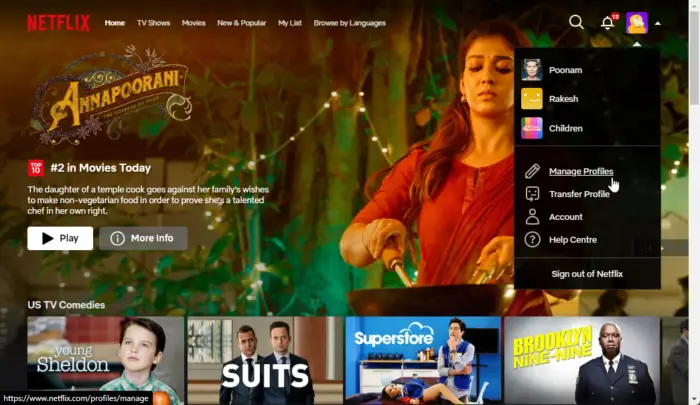
Tous vos profils Netflix apparaîtront ici ; cliquez sur l'image de profil personnalisée pour l'extension Netflix dans le coin supérieur droit.
Ici, sélectionnez le profil pour lequel vous souhaitez définir une photo de profil personnalisée.
Ensuite, cliquez sur Télécharger votre photo, sélectionnez la photo que vous souhaitez définir comme photo de profil, puis cliquez sur Ouvrir.
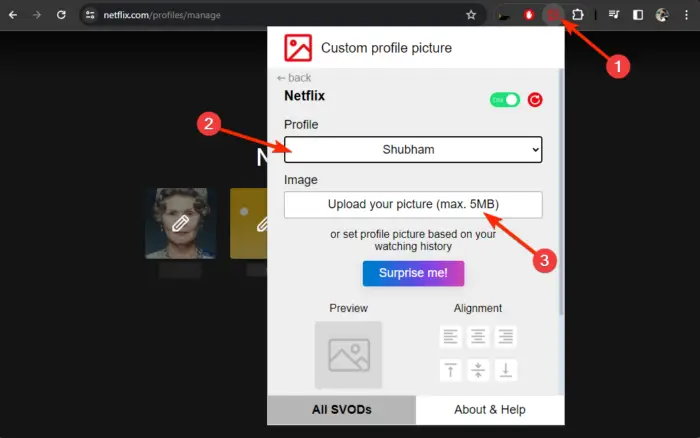
Une fois le téléchargement terminé, utilisez les options d'alignement pour aligner l'image comme vous le souhaitez.
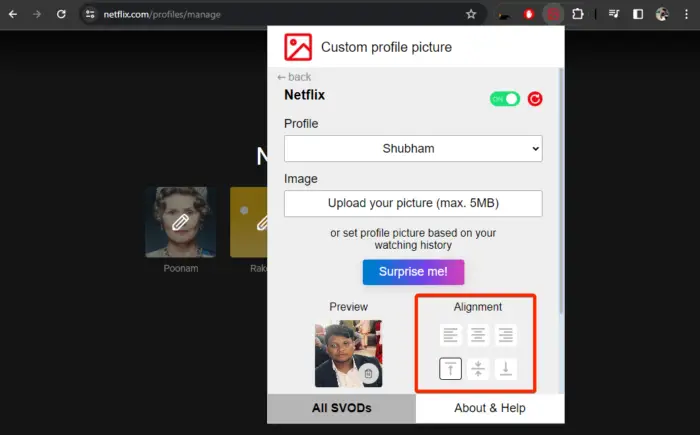
Vous pouvez également cliquer sur « Surprenez-moi ! » et l'extension définira votre photo de profil en fonction de votre historique de visionnage.
Regardez ! Vous avez maintenant configuré avec succès une photo de profil personnalisée dans Netflix.
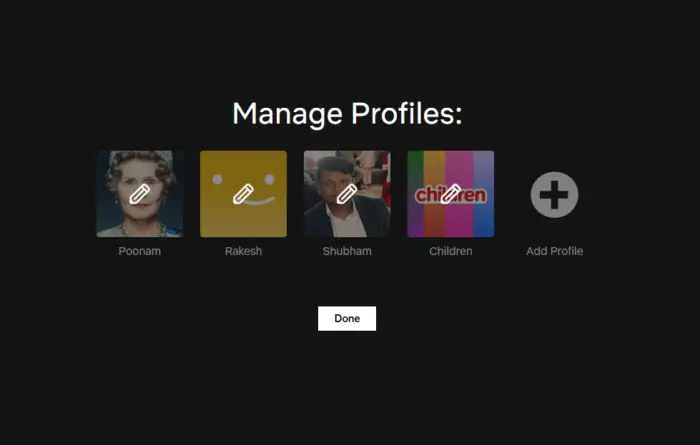
J'espère que ces étapes vous seront utiles.
Lire : Comment diffuser Netflix sur Discord sans écran noir
Comment puis-je mettre une photo de moi sur mon profil Netflix ?
Installez l'extension Image de profil personnalisée pour Netflix pour utiliser votre photo comme photo de profil Netflix. Ensuite, connectez-vous à votre compte Netflix et cliquez sur l'extension installée. À partir de là, cliquez sur Téléchargez votre image, sélectionnez l'image que vous souhaitez définir comme photo de profil et cliquez sur Ouvrir.
Netflix propose-t-il un essai gratuit ?
Non, Netflix ne propose pas d'essais gratuits aux utilisateurs. Cependant, il permet aux utilisateurs de modifier ou d'annuler leur forfait en ligne à tout moment, car il n'y a pas de contrat, de frais d'annulation ou d'engagement.
Lire : Comment supprimer l'historique récemment regardé d'un compte Netflix.
Ce qui précède est le contenu détaillé de. pour plus d'informations, suivez d'autres articles connexes sur le site Web de PHP en chinois!

Outils d'IA chauds

Undresser.AI Undress
Application basée sur l'IA pour créer des photos de nu réalistes

AI Clothes Remover
Outil d'IA en ligne pour supprimer les vêtements des photos.

Undress AI Tool
Images de déshabillage gratuites

Clothoff.io
Dissolvant de vêtements AI

AI Hentai Generator
Générez AI Hentai gratuitement.

Article chaud

Outils chauds

Bloc-notes++7.3.1
Éditeur de code facile à utiliser et gratuit

SublimeText3 version chinoise
Version chinoise, très simple à utiliser

Envoyer Studio 13.0.1
Puissant environnement de développement intégré PHP

Dreamweaver CS6
Outils de développement Web visuel

SublimeText3 version Mac
Logiciel d'édition de code au niveau de Dieu (SublimeText3)
 Comment configurer rapidement un avatar personnalisé dans Netflix
Feb 19, 2024 pm 06:33 PM
Comment configurer rapidement un avatar personnalisé dans Netflix
Feb 19, 2024 pm 06:33 PM
Un avatar sur Netflix est une représentation visuelle de votre identité de streaming. Les utilisateurs peuvent aller au-delà de l'avatar par défaut pour exprimer leur personnalité. Continuez à lire cet article pour savoir comment définir une photo de profil personnalisée dans l'application Netflix. Comment définir rapidement un avatar personnalisé dans Netflix Dans Netflix, il n'y a pas de fonctionnalité intégrée pour définir une photo de profil. Cependant, vous pouvez le faire en installant l'extension Netflix sur votre navigateur. Tout d’abord, installez une photo de profil personnalisée pour l’extension Netflix sur votre navigateur. Vous pouvez l'acheter dans la boutique Chrome. Après avoir installé l'extension, ouvrez Netflix sur votre navigateur et connectez-vous à votre compte. Accédez à votre profil dans le coin supérieur droit et cliquez sur
 Comment personnaliser l'image d'arrière-plan dans Win11
Jun 30, 2023 pm 08:45 PM
Comment personnaliser l'image d'arrière-plan dans Win11
Jun 30, 2023 pm 08:45 PM
Comment personnaliser l’image d’arrière-plan dans Win11 ? Dans le nouveau système win11, il existe de nombreuses fonctions personnalisées, mais de nombreux amis ne savent pas comment utiliser ces fonctions. Certains amis pensent que l'image d'arrière-plan est relativement monotone et souhaitent personnaliser l'image d'arrière-plan, mais ne savent pas comment personnaliser l'image d'arrière-plan. Si vous ne savez pas comment définir l'image d'arrière-plan, l'éditeur a compilé les étapes pour. personnalisez l'image d'arrière-plan dans Win11 ci-dessous. Si vous êtes intéressé, jetez un œil ci-dessous ! Étapes de personnalisation des images d'arrière-plan dans Win11 : 1. Cliquez sur le bouton Win sur le bureau et cliquez sur Paramètres dans le menu contextuel, comme indiqué sur la figure. 2. Entrez dans le menu des paramètres et cliquez sur Personnalisation, comme indiqué sur la figure. 3. Entrez Personnalisation et cliquez sur Arrière-plan, comme indiqué sur l'image. 4. Entrez les paramètres d'arrière-plan et cliquez pour parcourir les images
 Comment créer et personnaliser des diagrammes de Venn en Python ?
Sep 14, 2023 pm 02:37 PM
Comment créer et personnaliser des diagrammes de Venn en Python ?
Sep 14, 2023 pm 02:37 PM
Un diagramme de Venn est un diagramme utilisé pour représenter les relations entre des ensembles. Pour créer un diagramme de Venn, nous utiliserons matplotlib. Matplotlib est une bibliothèque de visualisation de données couramment utilisée en Python pour créer des tableaux et des graphiques interactifs. Il est également utilisé pour créer des images et des graphiques interactifs. Matplotlib fournit de nombreuses fonctions pour personnaliser les tableaux et graphiques. Dans ce didacticiel, nous illustrerons trois exemples pour personnaliser les diagrammes de Venn. La traduction chinoise de l'exemple est : Exemple Il s'agit d'un exemple simple de création de l'intersection de deux diagrammes de Venn. Nous avons d'abord importé les bibliothèques nécessaires et importé les Venns. Ensuite, nous créons l'ensemble de données en tant qu'ensemble Python, après quoi nous utilisons la fonction "venn2()" pour créer
 Comment activer et personnaliser les fondus enchaînés dans Apple Music sur iPhone avec iOS 17
Jun 28, 2023 pm 12:14 PM
Comment activer et personnaliser les fondus enchaînés dans Apple Music sur iPhone avec iOS 17
Jun 28, 2023 pm 12:14 PM
La mise à jour iOS 17 pour iPhone apporte de gros changements à Apple Music. Cela inclut la collaboration avec d'autres utilisateurs sur des listes de lecture, le lancement de la lecture de musique à partir de différents appareils lors de l'utilisation de CarPlay, et bien plus encore. L'une de ces nouvelles fonctionnalités est la possibilité d'utiliser des fondus enchaînés dans Apple Music. Cela vous permettra de passer facilement d’une piste à l’autre, ce qui est une fonctionnalité intéressante lors de l’écoute de plusieurs pistes. Le fondu enchaîné contribue à améliorer l'expérience d'écoute globale, en vous assurant de ne pas être surpris ou abandonné de l'expérience lorsque la piste change. Alors si vous souhaitez profiter au maximum de cette nouvelle fonctionnalité, voici comment l'utiliser sur votre iPhone. Comment activer et personnaliser le fondu enchaîné pour Apple Music dont vous avez besoin de la dernière version
 Comment personnaliser les paramètres des touches de raccourci dans Eclipse
Jan 28, 2024 am 10:01 AM
Comment personnaliser les paramètres des touches de raccourci dans Eclipse
Jan 28, 2024 am 10:01 AM
Comment personnaliser les paramètres des touches de raccourci dans Eclipse ? En tant que développeur, la maîtrise des touches de raccourci est l'une des clés pour améliorer l'efficacité du codage dans Eclipse. En tant qu'environnement de développement intégré puissant, Eclipse fournit non seulement de nombreuses touches de raccourci par défaut, mais permet également aux utilisateurs de les personnaliser selon leurs propres préférences. Cet article explique comment personnaliser les paramètres des touches de raccourci dans Eclipse et donne des exemples de code spécifiques. Ouvrez Eclipse Tout d'abord, ouvrez Eclipse et entrez
 fonction de rendu dans Vue3 : fonction de rendu personnalisée
Jun 18, 2023 pm 06:43 PM
fonction de rendu dans Vue3 : fonction de rendu personnalisée
Jun 18, 2023 pm 06:43 PM
Vue est un framework JavaScript populaire qui fournit de nombreuses fonctions et API pratiques pour aider les développeurs à créer des applications frontales interactives. Avec la sortie de Vue3, la fonction de rendu est devenue une mise à jour importante. Cet article présentera le concept et le but de la fonction de rendu dans Vue3 et comment l'utiliser pour personnaliser la fonction de rendu. Qu'est-ce que la fonction de rendu ? Dans Vue, le modèle est la méthode de rendu la plus couramment utilisée, mais dans Vue3, vous pouvez utiliser une autre méthode : r
 La bande-annonce officielle de la série animée Netflix 'Castlevania : Nocturne' est sortie et sera diffusée le 28 septembre
Sep 17, 2023 pm 07:45 PM
La bande-annonce officielle de la série animée Netflix 'Castlevania : Nocturne' est sortie et sera diffusée le 28 septembre
Sep 17, 2023 pm 07:45 PM
Ce site Internet a annoncé le 8 septembre que la série animée Netflix "Castlevania: Nocturne" avait publié une bande-annonce officielle. Elle est adaptée du jeu "Castlevania" et sera diffusée le 28 septembre. La première saison compte au total 8 épisodes, chacun. l'épisode dure 25 minutes. Ce site a appris du site officiel que l'arrière-plan de la série se déroule pendant la Révolution française en 1792, en se concentrant sur le personnage légendaire apparu dans les jeux "Castlevania : Symphony of the Night" et "Castlevania : Cycle of Blood" —— L'histoire d'origine de "Richter Belmont", un descendant de la famille Belmont. "De nombreuses années après les événements de "Castlevania", une nouvelle génération de chasseurs de vampires est arrivée." On rapporte que "Castlevania" est un jeu de rôle sorti par Konami en 1986. Le premier jeu a été lancé sur FC et plus tard. SFC, N64, MD, PS, PS2
 Comment implémenter un middleware personnalisé dans CodeIgniter
Jul 29, 2023 am 10:53 AM
Comment implémenter un middleware personnalisé dans CodeIgniter
Jul 29, 2023 am 10:53 AM
Comment implémenter un middleware personnalisé dans CodeIgniter Introduction : Dans le développement Web moderne, le middleware joue un rôle essentiel dans l'application. Ils peuvent être utilisés pour exécuter une logique de traitement partagé avant ou après que la demande atteigne le contrôleur. CodeIgniter, en tant que framework PHP populaire, prend également en charge l'utilisation de middleware. Cet article explique comment implémenter un middleware personnalisé dans CodeIgniter et fournit un exemple de code simple. Présentation du middleware : le middleware est une sorte de requête





